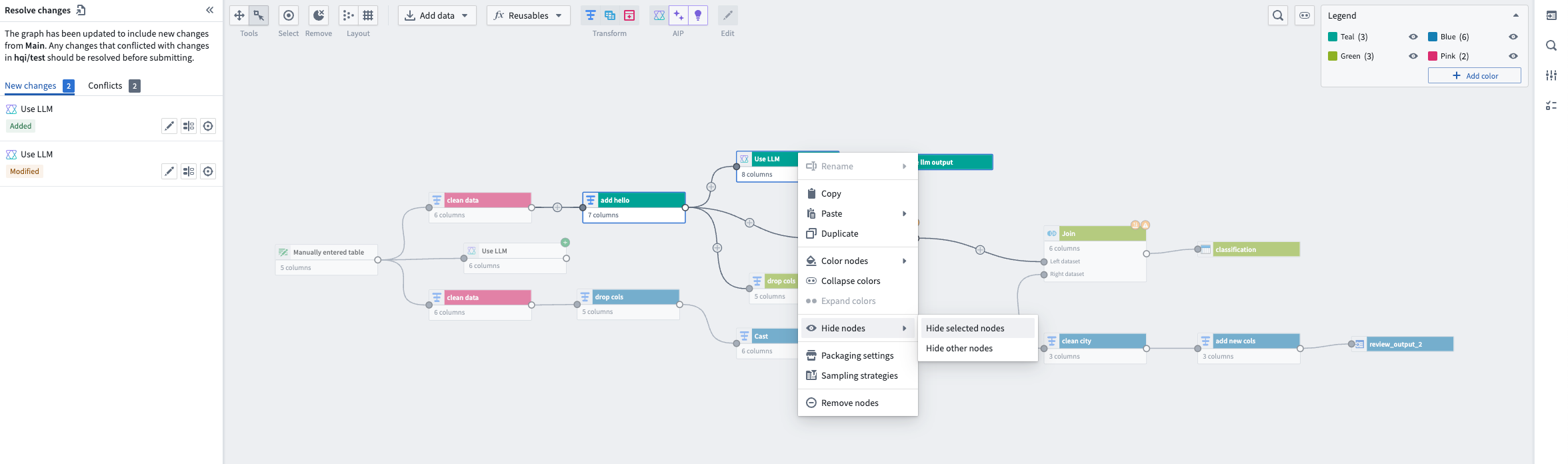注: 以下の翻訳の正確性は検証されていません。AIPを利用して英語版の原文から機械的に翻訳されたものです。
ノードの表示と非表示
大規模なパイプラインを効率的に管理するために、ユーザーはパイプラインの一部を表示したり非表示にしたりして焦点を当てることができます。これにより、パイプラインのセグメントの識別がより速くなり、ナビゲーションや編集体験が向上します。
グラフビューで手動でノードを選択するか、左上のエリア選択アイコンを選んで Drag select mode を使用します。

関連するノードを選択した後、右クリックして Hide nodes を選択します。これにより、Hide selected nodes または Hide other nodes を選択するオプションが表示され、選択されなかったすべてのノードが非表示になります。
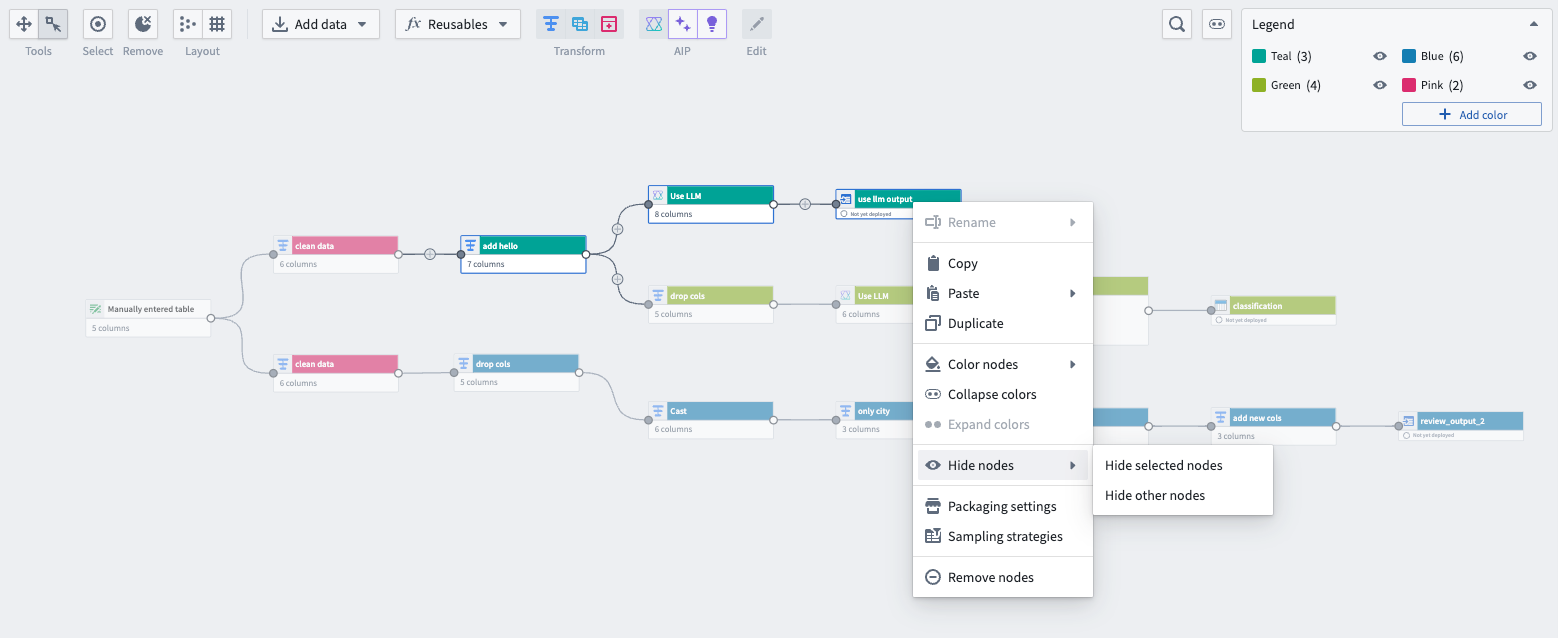
非表示のノードで接続されているノードの間には点線が現れ、接続された円形アイコンが塗りつぶしから部分的に塗りつぶしに変わり、非表示のノードを示します。以下のグラフに示されています:

以下のグラフは、他のすべてのノードが非表示になった後のティール色のノードのみを表示します:
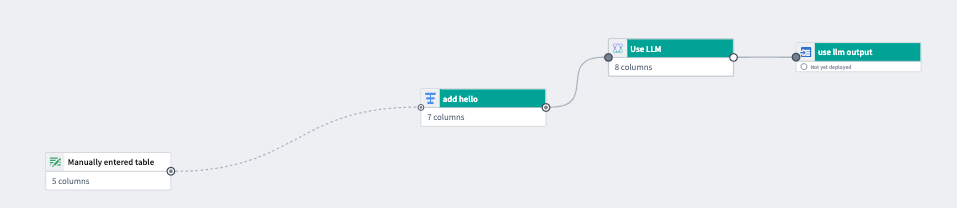
色グループの表示と非表示
色グループを非表示にしたり、他のすべての色グループを非表示にしてグラフビューを簡素化することができます。色グループを非表示にするには、色の Legend に移動して、選択した色の隣の目のアイコンを選択します。
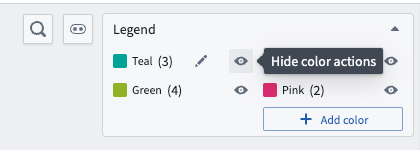
Hide this color を選択して選択した色グループのみを非表示にするか、Hide other colors を選択して他のすべての色グループを非表示にします。
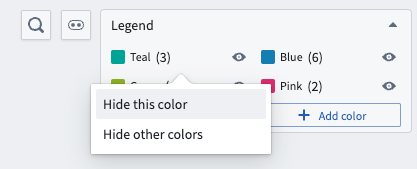
色グループが非表示になると、接続されているノード間に点線が現れて非表示のノードをユーザーに知らせます。ノードに供給される非表示の入力ノードの数を見るには、選択したノードで左の矢印を選択した後、Show node inputs を選択します。Show node inputs の隣の数字は非表示の入力の数です。
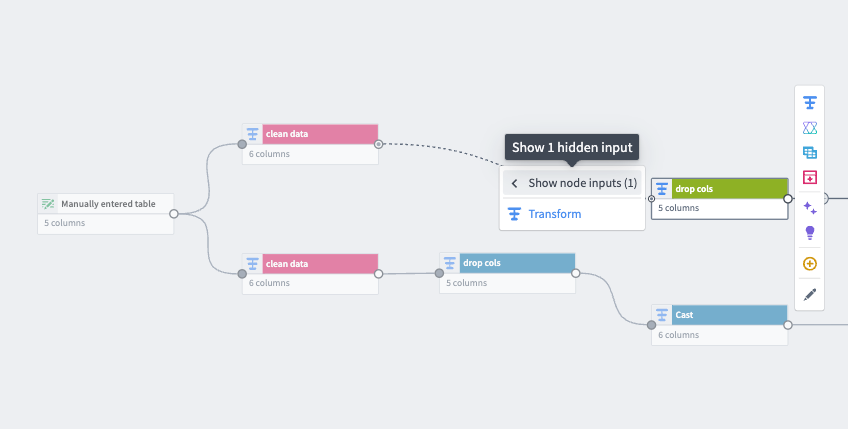
Legend の下の Show x hidden nodes を選択して、すべての非表示ノードを表示します。X は非表示ノードの合計数です。色の凡例は、各色グループのノードの数とそれが非表示かどうかを表示します。
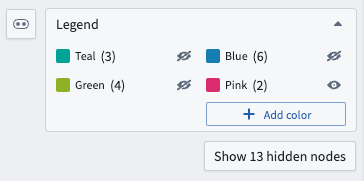
他のタブでのノードの表示と非表示
Changes の下の Proposals タブでもノードを表示したり非表示にしたりすることができます。Legend を選択して色グループを表示し、上記で説明した同じ方法を使用して表示したり非表示にしたりします。
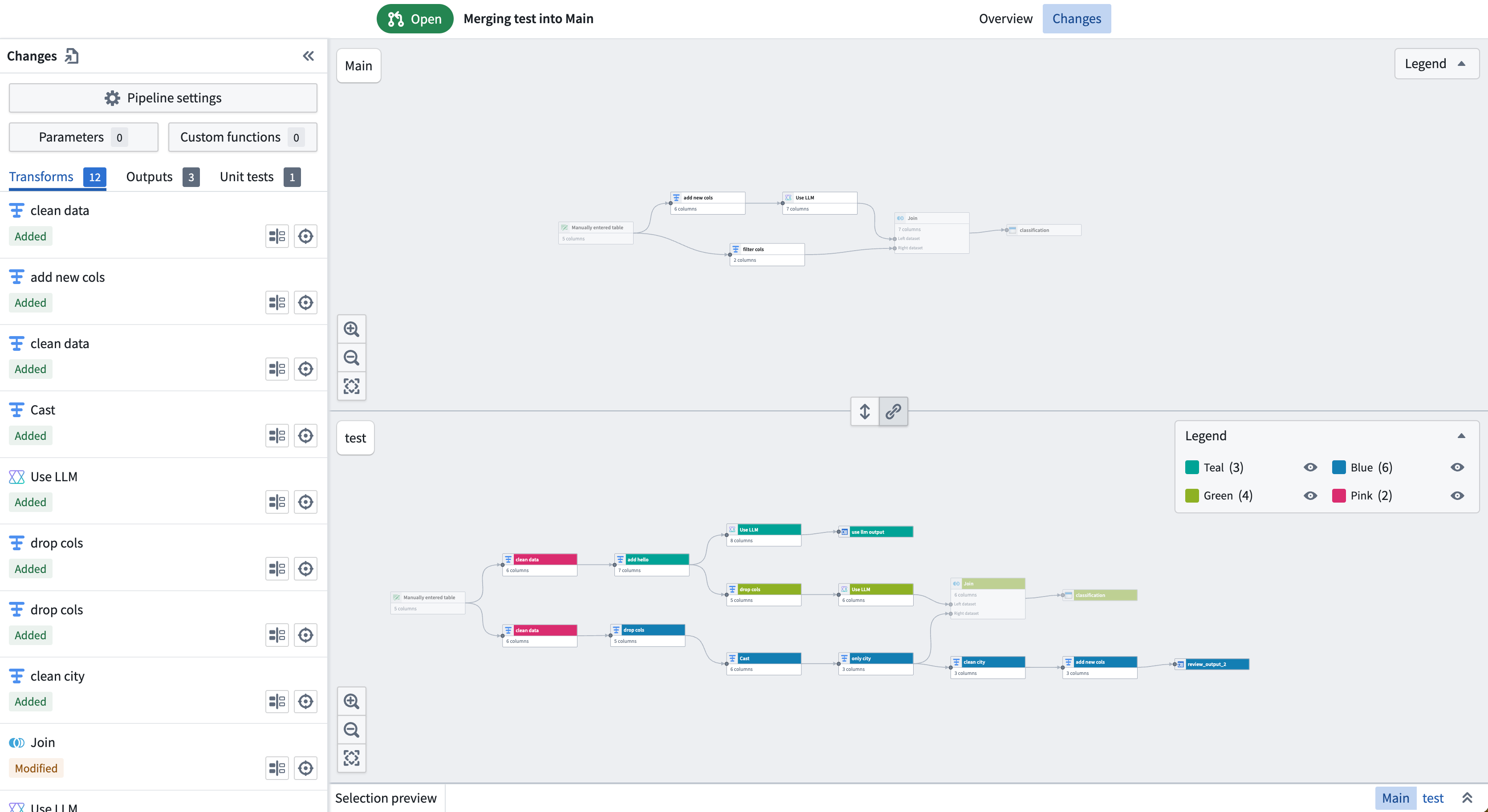
マージコンフリクトがある場合、Resolve changes タブでもノードを表示したり非表示にしたりすることができます。